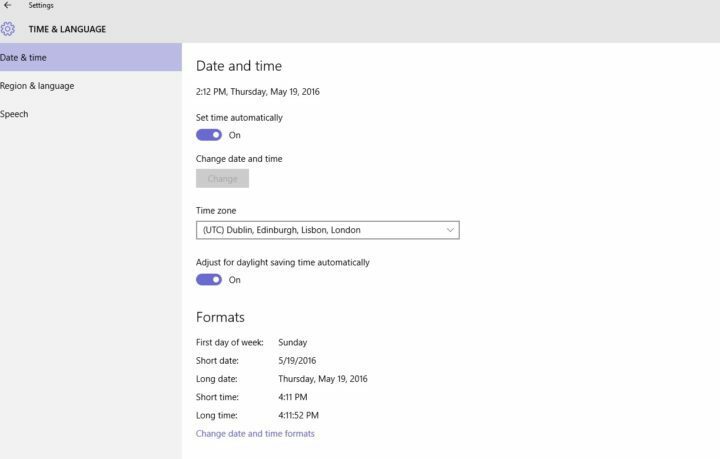
Windows 10 graditi 14342 končno prinese popravek moteče nekoherentnosti časovnega formata v Aplikacija Ura in Koledar. Natančneje, točke ne bodo več izključene na dnevnem redu, ker bodo vsi dogodki spremljani v enaki časovni obliki. Zdaj lahko tudi dvokliknete Ura in Koledar ikono datuma in ure v opravilni vrstici.
V opravilni vrstici smo odpravili težave z uhajanjem ure in koledarja v 24-urnem časovnem formatu, kjer so točke dnevnega reda bi se prikazoval v 12-urni obliki namesto v 24-urni obliki, nekateri elementi pa bi bili izključeni do 12 ure.
Odpravili smo težavo, pri kateri odtekanja ure in koledarja ni bilo mogoče opustiti, tako da smo v opravilni vrstici drugič kliknili datum in uro.
Vprašanje o urni obliki dnevnega reda je bilo nadvse moteče, ker so uporabniki prejeli obvestil o dogodkih, ko je bilo že prepozno. To je lahko zelo slabo, ko gre za delovne naloge ali kakršne koli roke.
To ni prva gradnja, ko so se pojavile težave s časovnim formatom poročajo Insiders. V predhodnih gradnjah so imeli uporabniki težave pri iskanju časovne oblike, ki so jo potrebovali, ker je bila na voljo le oblika 12 ur. V drugih primerih je bila 24-urna oblika zapisa časa samodejno preklopljena na 12-urno obliko, ko se je računalnik znova zagnal ali ko so se uporabniki odjavili.
ne vem zakaj, toda po nadgradnji na gradnjo 10041 se je format časa na zaklenjenem zaslonu spremenil. Zdaj je format AM / PM in rad bi vrnil svoj 24-urni format. Ne najdem, kje ga lahko nastavim.
Napačna oblika zapisa časa se prikaže na zaklenjenem zaslonu v naslednjih okoliščinah: Ko vklopim računalnik, ga znova zaženite ali odjavite.
V mojem primeru sem pravilno nastavil čas, da vedno prikaže 24-urni format, vendar je v teh primerih prikazan v 12-urnem.
Ko se prijavim z Microsoftovim računom in ročno zaklenem zaslon s pritiskom na (Winkey + L), se prikaže pravi časovni format, v mojem primeru 24-urni.
Microsoft bi moral biti resnično pozoren na tovrstna vprašanja, ker lahko te napake vplivajo na življenje uporabnika. Številni uporabljajo dnevni red in opomnike, da bi spremljali pomembne naloge, in če ne prejmete obvestil v pravem trenutku, ima lahko resne posledice.
POVEZANE ZGODBE, KI JIH MORATE OGLEDATI:
- Najnovejša različica predogleda Insider prinaša nove funkcije pošte in koledarja
- Posodobitev Cortana za Windows 10 prinaša boljše sestanke in upravljanje koledarja
- Aplikacije Outlook Mail in Calendar v operacijskem sistemu Windows 10 Mobile zdaj podpirajo povezane mape »Prejeto«


